Windows 10 bietet Ihnen bei einem Absturz keinen einfachen Zugriff auf Stoppcodes. Außerdem können diese Codes nur eine halbe Sekunde lang auf Ihrem Bildschirm blinken! In diesem Leitfaden zeigen wir Ihnen, wie Sie Windows 10-Stoppcodes finden, finden Sie die Gründe für Windows 10-Abstürze und leiten Sie an, die Zuverlässigkeit von Windows in Ihrem Unternehmen zu festigen.
Inhaltsverzeichnis
Was ist ein Windows-Stoppcode?
Windows-Stoppcodes oder-abstürze können für PC-Benutzer ein großes Problem sein. Als IT-Profi konzentrieren wir normalerweise 2 % unserer Ressourcen auf den Fehlercode und wie wir ihn in Zukunft beheben können, und 98 % darauf, wieder unsere Arbeit zu erledigen! Wir sollten jedoch alle etwas mehr darüber erfahren, was sie sind, und ein Verständnis dafür entwickeln, wie sie in unseren Windows-Umgebungen vollständig vermieden werden können.
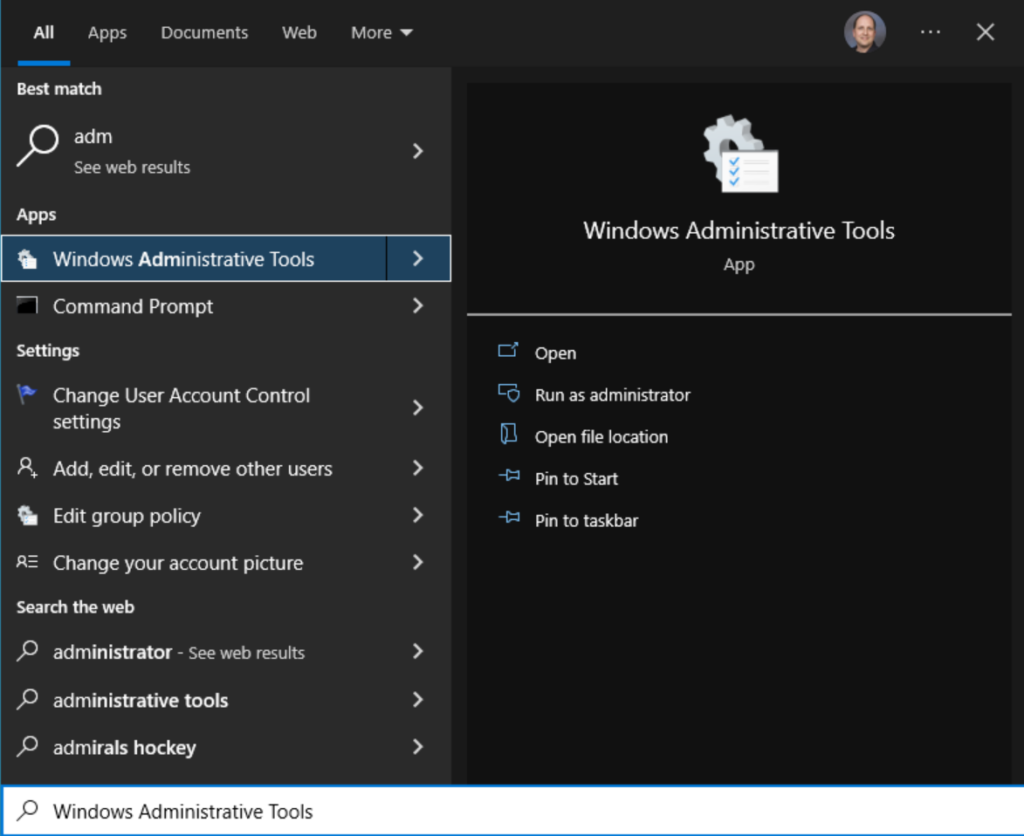
Windows-Stoppcodes oder Fehlerprüfungen sind beliebige eindeutige Nummern, die identifizieren was ein’Stop’-Fehler genannt wird. Ja, wir sprechen über den “Blue Screen of Death” (oder Green Screen of Death, wenn Sie gerade laufen ein Windows-Insider-Build in Ihren Tests), was manchmal auch als Bluescreen-Fehler bezeichnet wird.
Warum erhalten Sie einen Windows-Stoppcode?
Wenn Windows an einen Punkt kommt wo es entweder nicht weitergehen kann oder nicht weitergehen sollte, wird es das System anhalten (diese Terminologie wurde vor Jahrzehnten verwendet). In diesem Fall stellt Windows alle Aktivitäten ein und schreibt eine kleine Debug-Dump-Datei in den Ereignisanzeige dokumentiert, was schief gelaufen ist. Wenn Sie Kernelspeicher oder vollständige Speicherauszüge konfiguriert haben, wird alles im RAM in eine Auszugsdatei geschrieben, typischerweise’C:\Windows\MEMORY.DMP’.
Die Stoppcodes können zur Fehlerbehebung verwendet werden Werkzeug, um zu identifizieren, was genau schief gelaufen ist – war es ein bestimmter Treiber, ein Hardwareproblem mit einem der RAM-Sticks im System oder ein Speicherleck, das den Point of no Return überschritten hat?
Was sind die Die häufigsten Windows 10-Stoppcodes?
Lassen Sie mich eine tabellarische Auflistung der häufigsten Stoppcodes in Windows bereitstellen.
Häufige Windows 10-Stoppcodes
Wenn Windows während eines BSOD nicht die beste Erklärung bieten kann, wird auf dem Bildschirm ein Link angezeigt, der Sie normalerweise auf „windows.com/stopcode“ verweist.. Dadurch gelangen Sie zu einer Microsoft Support-Website, die Sie bei der Fehlerbehebung unterstützt.
Als Nächstes erkläre ich, wie Sie diese Codes rückwirkend finden können.
So finden Sie Windows 10-Stoppcodes auf Ihrem PC
Sie haben also einen lästigen Blue Screen of Death (BSOD) erlebt und Ihr System ist wieder online gegangen. Wenn Sie Ihren proaktiven Hut aufsetzen, möchten Sie gerne mehr Details darüber erfahren, was dazu geführt hat, dass Windows „stoppt“. Lassen Sie mich Ihnen ein paar Tools und Programme zeigen, damit Sie eine historische Augenaufklärung durchführen können, um die Grundursache zu identifizieren.
Durchsuchen Sie Ihre Windows-Protokolle mit der Ereignisanzeige
Der beste Ort dafür Start, insbesondere wenn Ihr Computer oder Server aus Sicherheitsgründen gesperrt ist, ist die Windows Ereignisanzeige. Sehen wir uns einige Schritt-für-Schritt-Anleitungen an.
Öffnen Sie im Startmenü das Menü Verwaltung und öffnen Sie die Ereignisanzeige. Suche nach Verwaltungstools im Startmenü (Bildnachweis: Petri/Michael Reinders) Hier können Sie Windows-Protokolle anklicken und erweitern und dann auf den Eintrag „System“ klicken. Dies zeigt Ihnen alle systembezogenen Windows-Ereignisse. 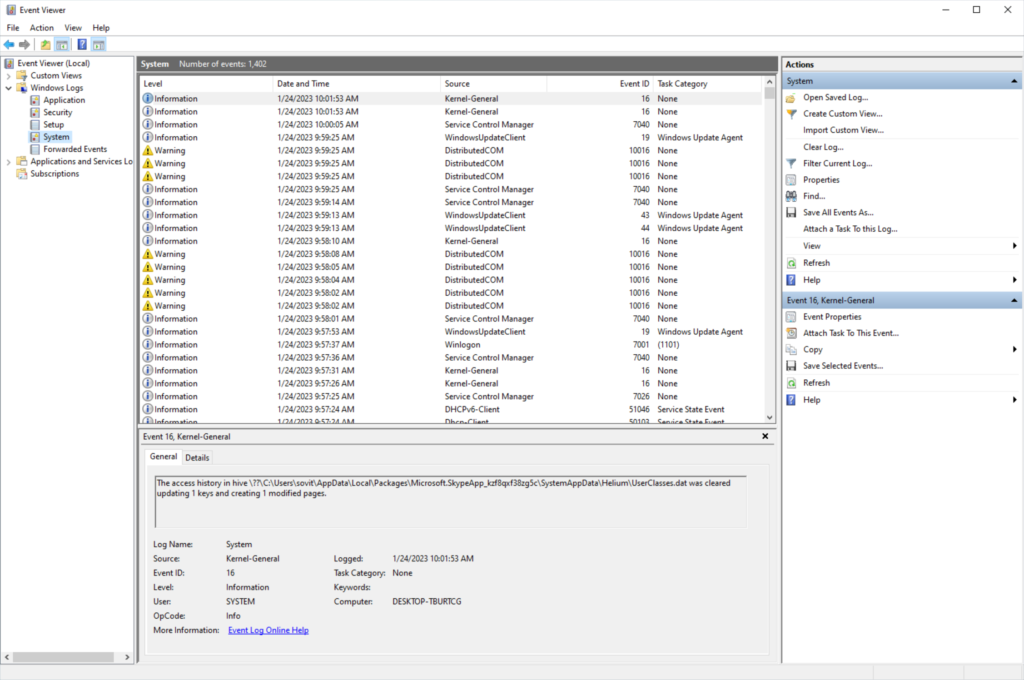 Die’System“-Ereignisse in der Ereignisanzeige (Bildnachweis: Petri/Michael Reinders)
Die’System“-Ereignisse in der Ereignisanzeige (Bildnachweis: Petri/Michael Reinders)
Normalerweise gibt es viele Ereignisse, daher möchten wir das Feld eingrenzen:
Klicken Sie auf „Aktuelles Protokoll filtern…‘Eintrag auf der rechten Seite. Setzen Sie ein Häkchen in die Kontrollkästchen „Kritisch“ und „Fehler“ und klicken Sie auf OK. Dieser zeigt dann nur noch Fehler und kritische Ereignisse an. 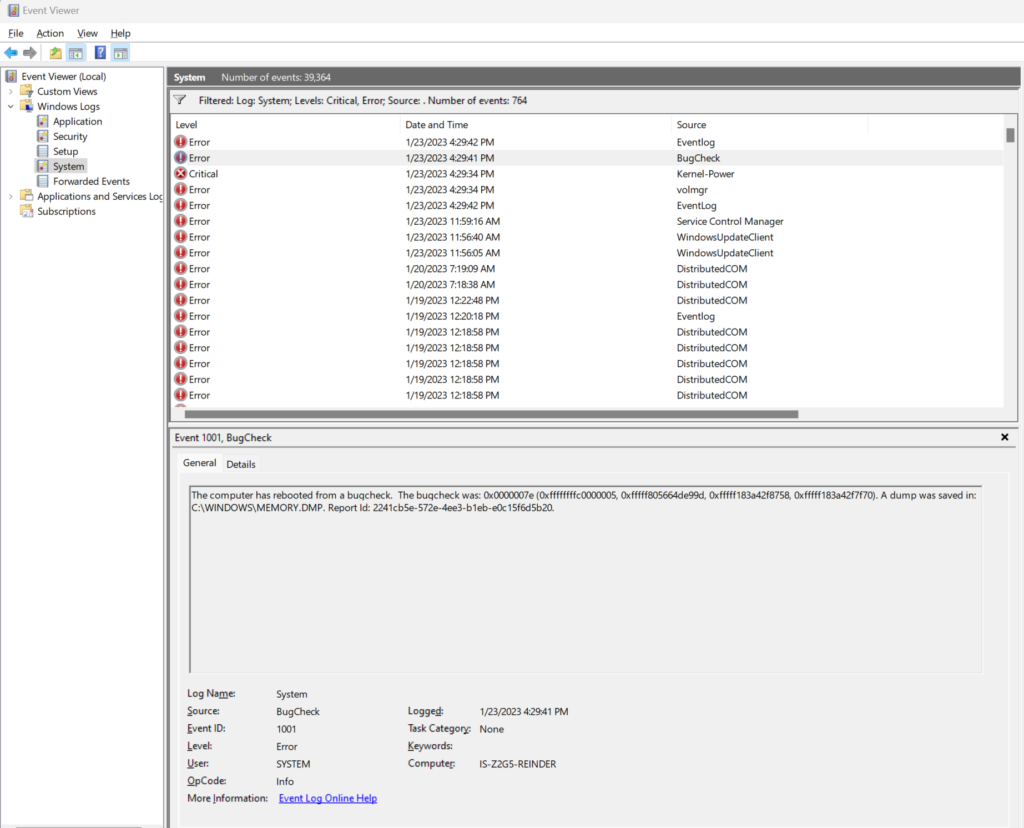 „Fehler “ und „Kritische“ Ereignisse – diese sind entscheidend, um Blue Screen of Death-Details zu finden (Bildnachweis: Petri/Michael Reinders)
„Fehler “ und „Kritische“ Ereignisse – diese sind entscheidend, um Blue Screen of Death-Details zu finden (Bildnachweis: Petri/Michael Reinders)
Siehst du, was ich sehe? Ja, es gibt ein paar Dinge, die gestern Nachmittag (während ich dies schreibe) zufällig auf meiner Workstation aufgetreten sind. Interessante Synchronität hier, aber ich hatte Windows gestern gegen 16:30 Uhr komplett eingefroren. Dies passiert im Wesentlichen nie. Also, vielleicht hat das Universum hervorragende Beweise und Informationen geliefert, um beim Schreiben dieses Beitrags zu helfen!
Wie auch immer, wenn ich auf das Ereignis „BugCheck“ klicke, kann ich die Details sehen. Der Core-Stoppcode war „0x0000007e“. Wenn ich online schnell suche, ist es ein ziemlich allgemeiner Stoppcode – „SYSTEM_THREAD_EXCEPTION_NOT_HANDLED.“
Wie man diese Codes behebt, würde den Rahmen dieses Beitrags sprengen. Wir versuchen einfach herauszufinden, was passiert ist, damit wir dann eine Untersuchung einleiten können, um das Zuverlässigkeitsproblem zu lösen.
Verwenden Sie das SetupDiag-Diagnosetool
Microsoft hat ein Diagnosetool namens SetupDiag zur Unterstützung von Benutzern und IT-Experten bei der Fehlerbehebung fehlgeschlagene Windows 10-Upgrades. Sie können es jedoch auch installieren, um die letzten Abstürze in Windows zu identifizieren. Sie können SetupDiag auf dieser Seite herunterladen.
Ich habe das ausgeführt Dienstprogramm auf meinem Computer, aber die resultierende Ausgabe-LOG-Datei war leer. Dies könnte sehr gut daran liegen, dass ich Windows 11 ausführe. Ich habe es auch auf meiner virtuellen Windows 10 22H2 Hyper-V-Maschine ausgeführt und die gleichen Ergebnisse erhalten. Im Grunde scannt das Dienstprogramm nach bestimmten Regeln (Ereignissen) oder Speicherauszugsdateien und führt eine oberflächliche Untersuchung durch, um die Grundursache zu finden.
Suchen Sie Stoppcodes mit Nirsofts BlueScreenView-Tool
Hier ist einer Weiteres kostenloses Dienstprogramm, das Sie herunterladen und verwenden können, um ein wenig mehr Details zu erhalten. Bonus – es hat mir tatsächlich sofort geholfen, die wahrscheinlichste Ursache für meinen gestrigen Absturz zu identifizieren. Sie können zur Website von Nirsoft navigieren, um mehr über BlueScreenView zu erfahren.
Sie können zum Ende der Seite scrollen, um die x86-oder x64-Versionen von BlueScreenView herunterzuladen. Öffnen Sie nach dem Herunterladen Ihren Ordner Downloads. Klicken Sie mit der rechten Maustaste auf die Datei und klicken Sie auf Als Administrator ausführen.
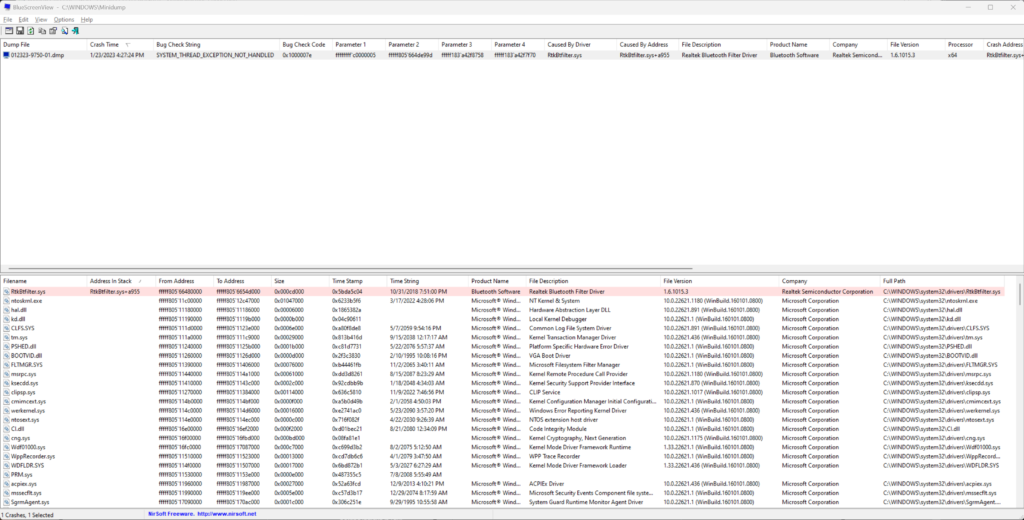 BlueScreenView ausführen, um Windows-Probleme zu finden (Bildnachweis: Petri/Michael Reinders)
BlueScreenView ausführen, um Windows-Probleme zu finden (Bildnachweis: Petri/Michael Reinders)
Sehen Sie sich das an! Es scheint, dass mein Realtek Bluetooth-Treiber der Übeltäter war! Das Dienstprogramm hat die Datei MEMORY.DMP in meinem Ordner C:\WINDOWS gefunden und ein wenig gegraben.
So beheben Sie Windows-Stoppcodes: Grundlegende Schritte
Jetzt, da wir eine anständige Menge an Informationen darüber kennen, was Windows-Stoppcodes sind und wie man sie findet, konzentrieren wir uns darauf, wie um sie zu beheben – sofort und dann proaktiv. Unsere Systeme gesund und auf dem neuesten Stand zu halten, ist ein entscheidender Aspekt dieser vorbeugenden Arbeit.
Starten Sie Ihren PC neu
Erstens, wenn Windows Ihren Computer danach nicht von selbst neu gestartet hat die BSOD-Fehler, fahren Sie fort und starten Sie Ihren PC neu. Möglicherweise müssen Sie Ihren Computer zwangsweise herunterfahren und wieder einschalten. Lassen Sie es hochfahren und melden Sie sich erneut an, um mit der Fehlerbehebung fortzufahren.
Verwenden Sie den System File Checker (SFC) und die CHKDSK-Systemdienstprogramme
Nachdem Ihr System wieder hochgefahren ist und Sie sich dort anmelden sind einige Befehlszeilenprogramme, die Sie verwenden können, um nach kritischen Windows-Dateien zu suchen, die möglicherweise fehlen oder beschädigt sind. Versuchen wir zunächst das System File Checker (SFC)-Programm.
Öffnen Sie ein Verwaltungsbefehl Prompt (oder Windows Terminal) aus dem Startmenü.
Bevor wir’SFC’ausführen, greifen wir zuerst auf das Image von Windows zu und vergleichen es damit eine Online-Datenbank, um sicherzustellen, dass sie korrekt ist. Wir verwenden Deployment Image Servicing and Management (DISM.exe) Befehlszeilentool dafür:
dism.exe/online/Cleanup-image/Restorehealth 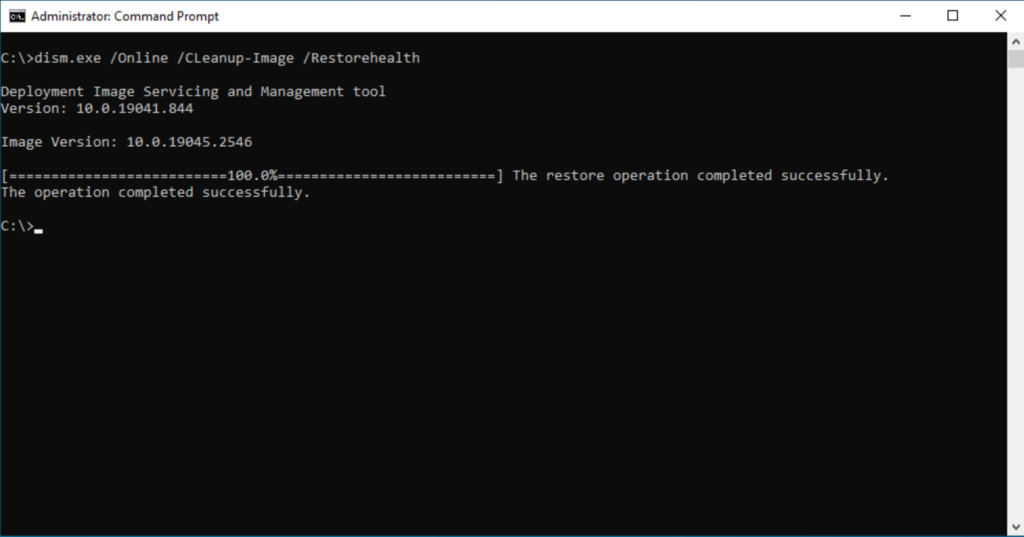 Ausführen von dism.exe zur Überprüfung der Integrität unserer Windows-Systemdateien (Bildnachweis: Petri/Michael Reinders)
Ausführen von dism.exe zur Überprüfung der Integrität unserer Windows-Systemdateien (Bildnachweis: Petri/Michael Reinders)
Mit erfolgreichen Ergebnissen wissen wir, dass kritische Windows-Systemdateien, die nicht intakt waren und auf ihre Korrektheit überprüft wurden, von Microsofts Servern heruntergezogen wurden. Dies kann oft viele Zuverlässigkeitsprobleme in Windows lösen.
Als nächstes können wir den SFC-Befehl ausführen:
sfc/scannow 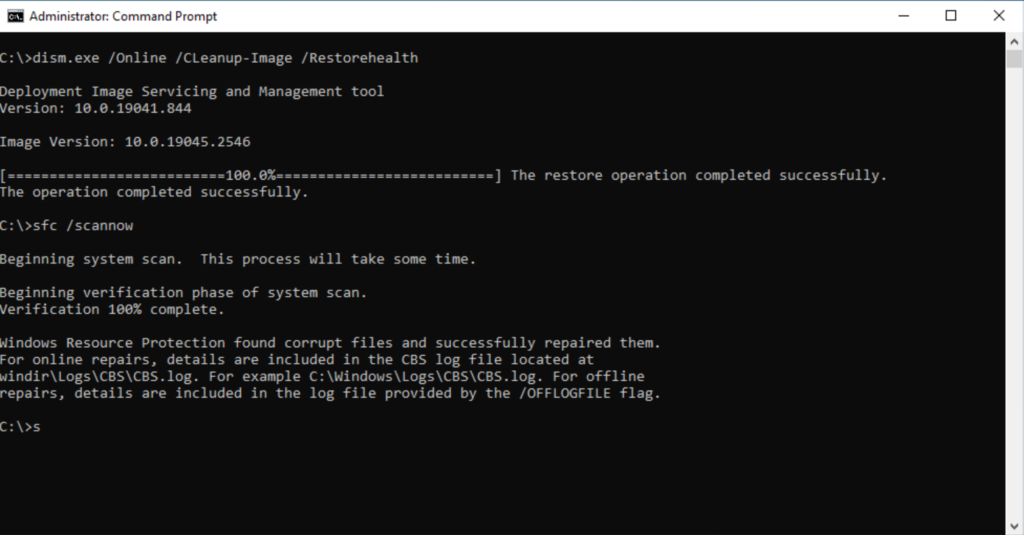 Ausführen von „SFC/scannow“, um zu überprüfen, ob alle Systemdateien stabil sind (Bildnachweis: Petri/Michael Reinders)
Ausführen von „SFC/scannow“, um zu überprüfen, ob alle Systemdateien stabil sind (Bildnachweis: Petri/Michael Reinders)
Nun, vielen Dank, SFC.“ Aus den Ergebnissen können wir erkennen, dass es beschädigte Systemdateien gab; Windows konnte sie aus einem versteckten, geschützten Bereich auf dem SYSTEM-Volume oder aus einem Online-Repository wiederherstellen. Sehr schön. Wenn Sie möchten, können Sie die erwähnten Protokolldateien auf weitere Details untersuchen.
Als Nächstes verwenden wir das berüchtigte, aber traditionellere CHKDSK-Tool. Für unseren ersten Lauf können wir den folgenden Befehl ausführen:
Chkdsk c: 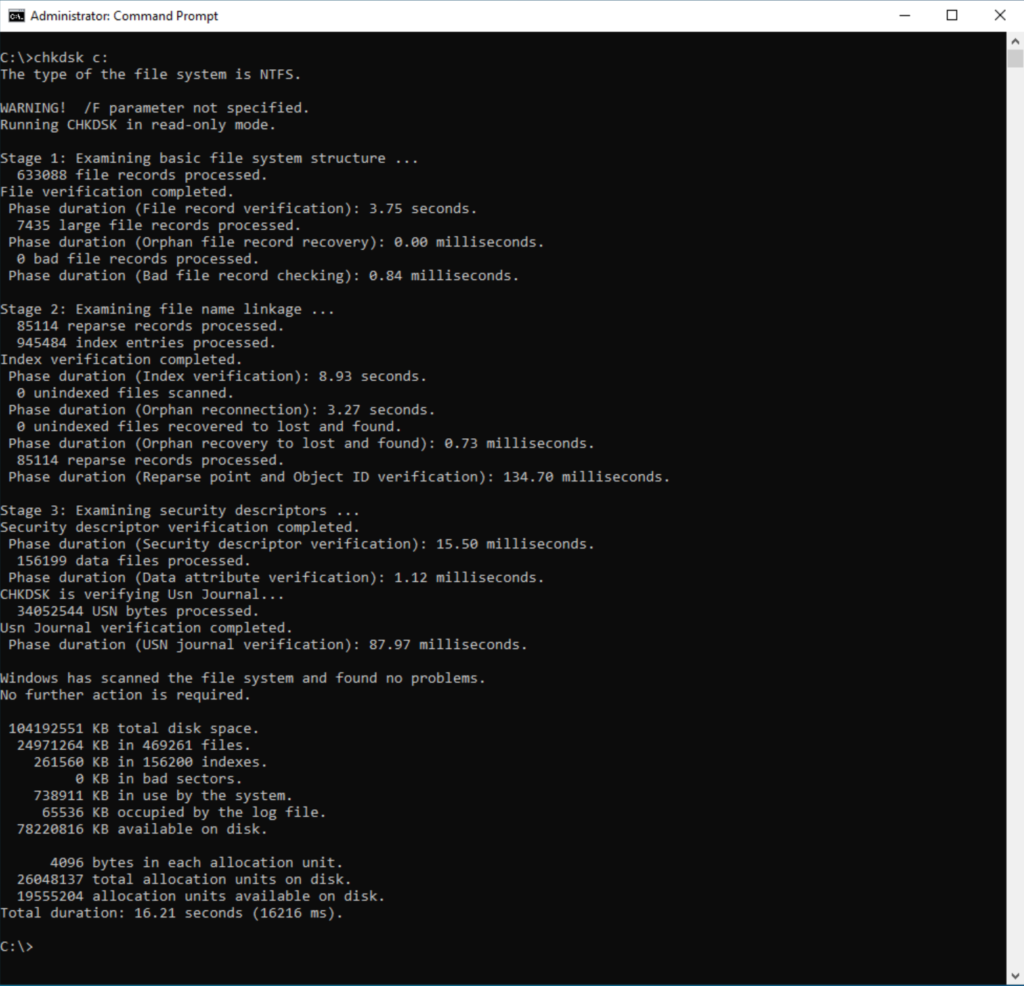 Ausführen von „chkdsk c:“, um sicherzustellen, dass das NTFS-Dateisystem fehlerfrei ist (Bildnachweis: Petri/Michael Reinders)
Ausführen von „chkdsk c:“, um sicherzustellen, dass das NTFS-Dateisystem fehlerfrei ist (Bildnachweis: Petri/Michael Reinders)
Zum Glück hat Windows keine gefunden Probleme mit dem Dateisystem auf Laufwerk C:. Das ist eine Erleichterung. Und um eine Anmerkung zu machen, die Art von Korruption, nach der dieses Tool sucht, war vor zwei Jahrzehnten viel häufiger, als mechanische Festplatten noch nicht annähernd so zuverlässig waren wie heute: SSD-und NVMe-Speicher-basierte Laufwerke sind in dieser Hinsicht viel besser , natürlich.
Installieren Sie die neuesten Windows 10-Updates auf Ihrem PC
Der wahrscheinlich hilfreichste proaktive Schritt, den Sie unternehmen können, um BSODs in Zukunft zu vermeiden, ist die Ausführung von Windows Update und stellen Sie sicher, dass alles gepatcht und auf dem neuesten Stand ist. Um darauf zuzugreifen, klicken Sie auf die Schaltfläche Start und dann auf Einstellungen.
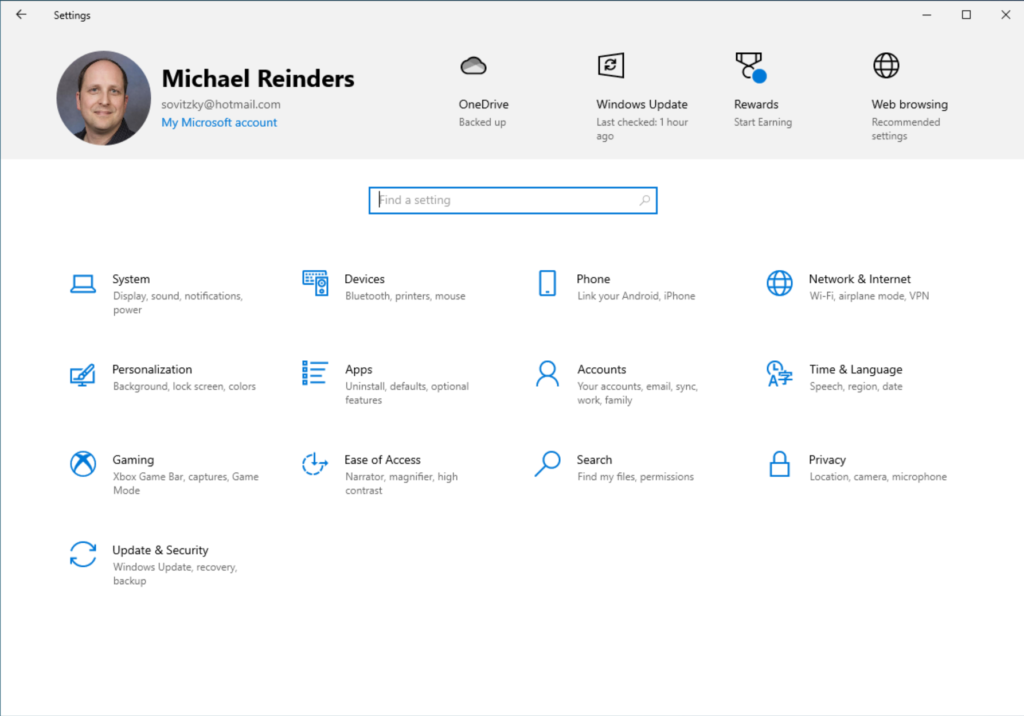 Das Einstellungsmenü (Bildnachweis: Petri/Michael Reinders)
Das Einstellungsmenü (Bildnachweis: Petri/Michael Reinders)
Klicken Sie auf die Schaltfläche „Update & Sicherheit. Bevor Sie nach Updates suchen, klicken Sie auf die Menüschaltfläche Erweiterte Optionen.
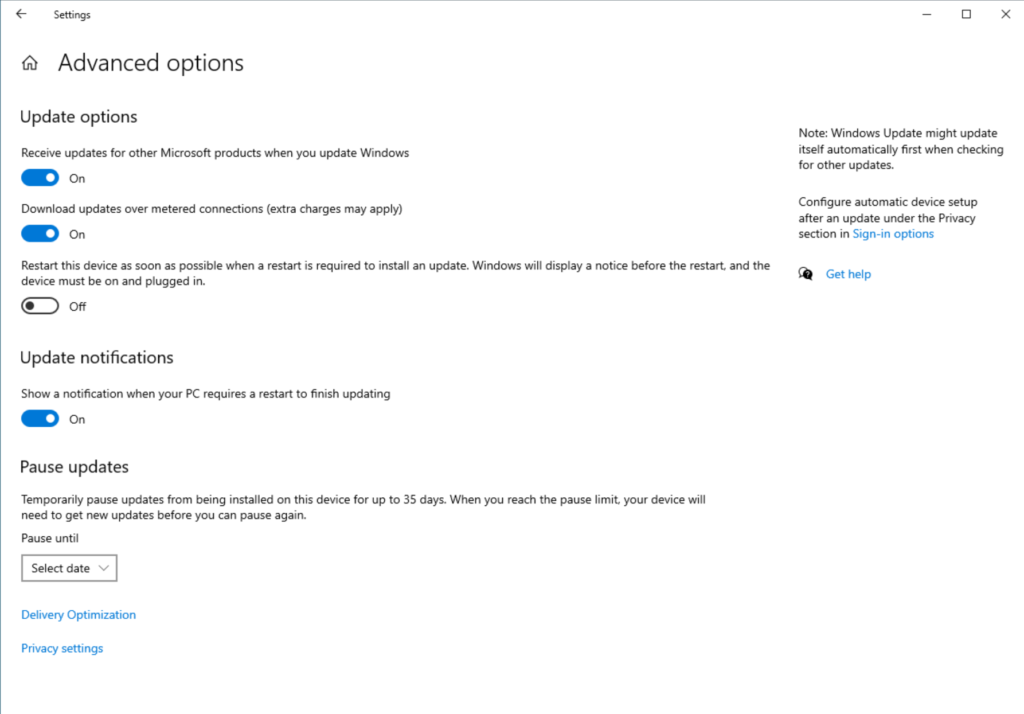 Das Menü „Erweiterte Optionen“ in Windows Update. Wir stellen sicher, dass nach anderen MS-Produkten gesucht wird (Bildnachweis: Petri/Michael Reinders)
Das Menü „Erweiterte Optionen“ in Windows Update. Wir stellen sicher, dass nach anderen MS-Produkten gesucht wird (Bildnachweis: Petri/Michael Reinders)
Stellen Sie sicher, dass „Updates für andere Microsoft-Produkte erhalten, wenn Sie Windows aktualisieren“ auf eingestellt ist Ein.
Gehen Sie dann zurück und klicken Sie auf Nach Updates suchen oder auf den Link „Online nach Updates suchen“. Dadurch wird sichergestellt, dass Sie die neueste unterstützte Build/Version von Windows 10, die neuesten Sicherheits-und kumulativen Updates und alle verifizierten Windows-Treiber für Ihre Geräte ausführen.
Dies wird immens dazu beitragen, Ihr System auf dem neuesten Stand zu halten-in Bestform!
Deinstallieren Sie inkompatible Windows 10-Updates,-Apps oder-Treiber
Aber warten Sie … es gibt noch mehr! Ein weiterer Schritt, den Sie unternehmen können, um Ihren aktuellen BSOD-Problemen vorzubeugen, besteht darin, ein kürzlich installiertes kumulatives Windows-Update oder einen Windows-Gerätetreiber zu entfernen. Und selbst eine kürzlich durchgeführte App-Installation oder-Aktualisierung kann fehlerhaften Code enthalten, der zu einem BSOD führt.
Als Erstes können Sie zu Windows Update gehen und auf „Update anzeigen“ klicken Verlauf‘-Link.
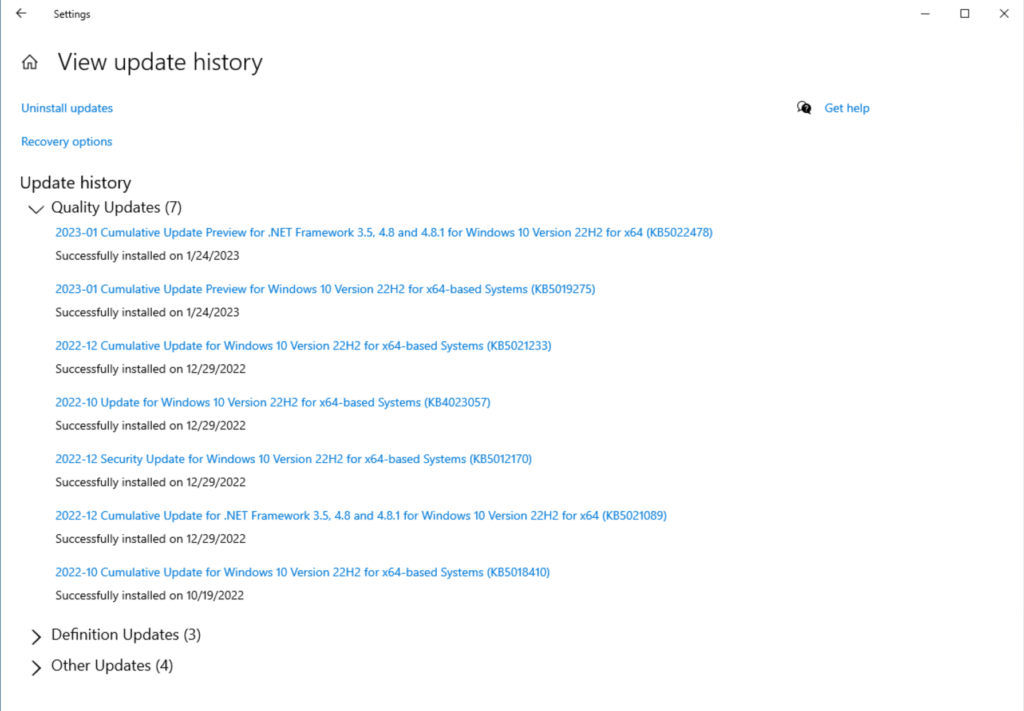 Anzeigen des Update-Verlaufs in Windows Update (Bildnachweis: Petri/Michael Reinders)
Anzeigen des Update-Verlaufs in Windows Update (Bildnachweis: Petri/Michael Reinders)
Wenn Sie ein Update finden, das als problematisch identifiziert wurde, können Sie auf das alte Systemsteuerung, um das Update zu deinstallieren. Klicken Sie auf die Schaltfläche Start und geben Sie’appwiz.cpl‘ein.
Hier können Sie auf’Installierte Updates anzeigen klicken’Link auf der linken Seite.
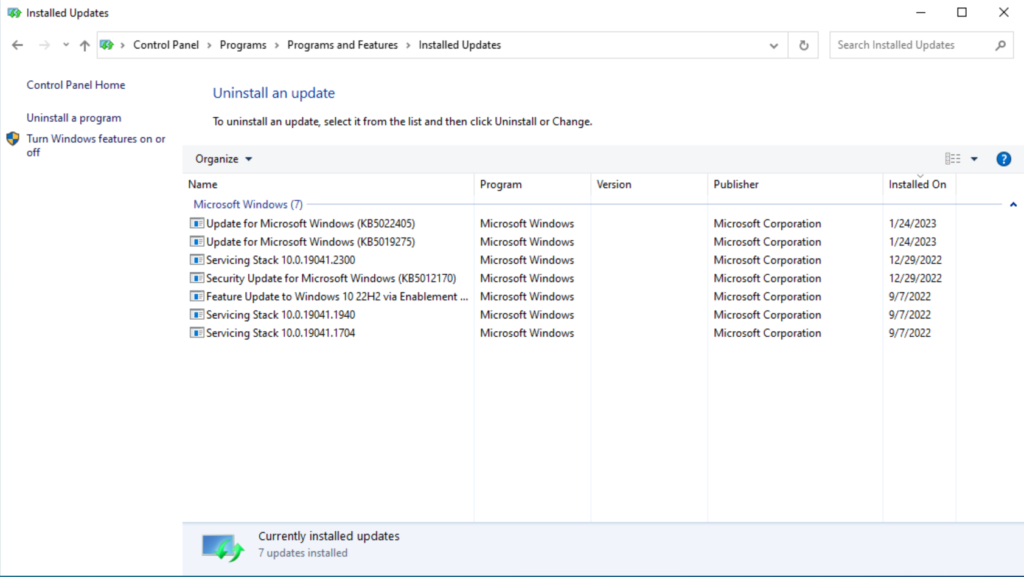 Alle installierten Updates für Windows und andere Softwareprodukte (Bildnachweis: Petri/Michael Reinders)
Alle installierten Updates für Windows und andere Softwareprodukte (Bildnachweis: Petri/Michael Reinders)
Sie können ein Update auswählen und auf den Link”Deinstallieren“klicken die Symbolleiste oben. Nach dem Neustart (wenn Sie dazu aufgefordert werden) haben Sie hoffentlich etwas Stabilität auf Ihrem Windows 10-PC wiederhergestellt.
Lassen Sie mich Ihnen auch zeigen, wie und wo Sie einen schlecht aktualisierten Treiber deinstallieren können. Öffnen Sie zunächst den Geräte-Manager indem Sie auf die Schaltfläche Start klicken und mit der Eingabe von „Gerät“ beginnen und auf Geräte-Manager klicken.
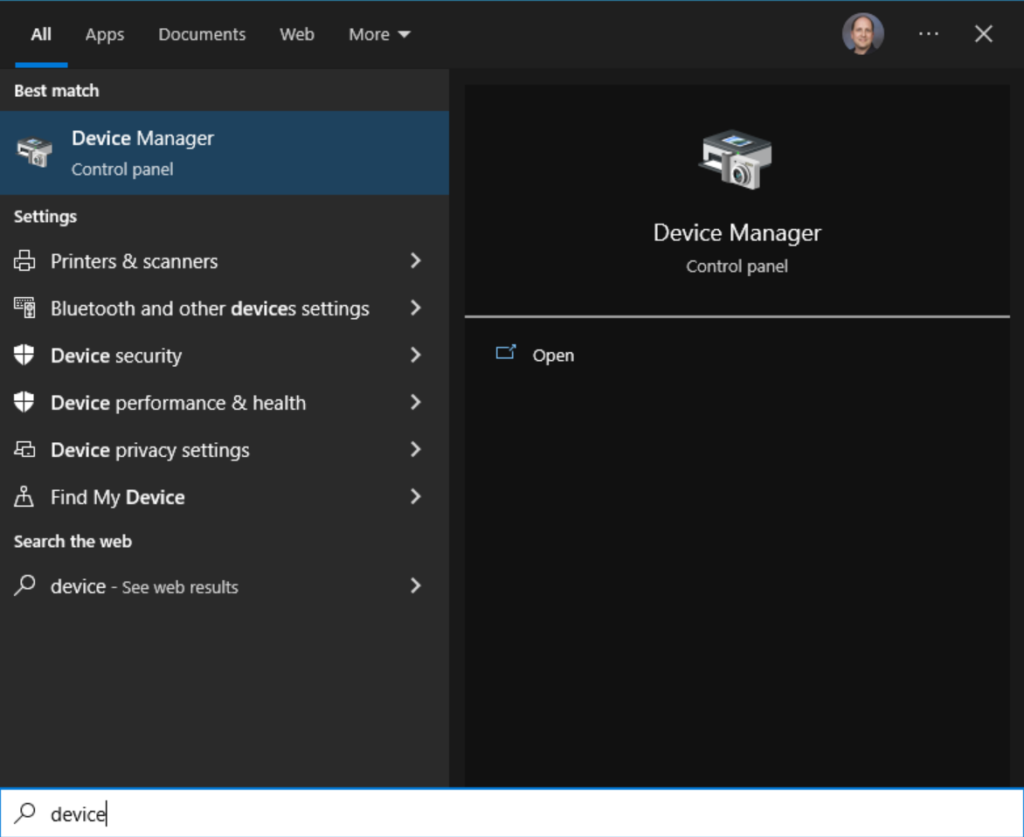 Erkennen des Geräte-Managers im Startmenü (Bildnachweis: Petri/Michael Reinders)
Erkennen des Geräte-Managers im Startmenü (Bildnachweis: Petri/Michael Reinders)
Klicken Sie mit der rechten Maustaste auf die betreffende Komponente und klicken Sie auf Eigenschaften. Klicken Sie auf die Registerkarte”Treiber“und dann auf die Schaltfläche”Treiber zurücksetzen“.
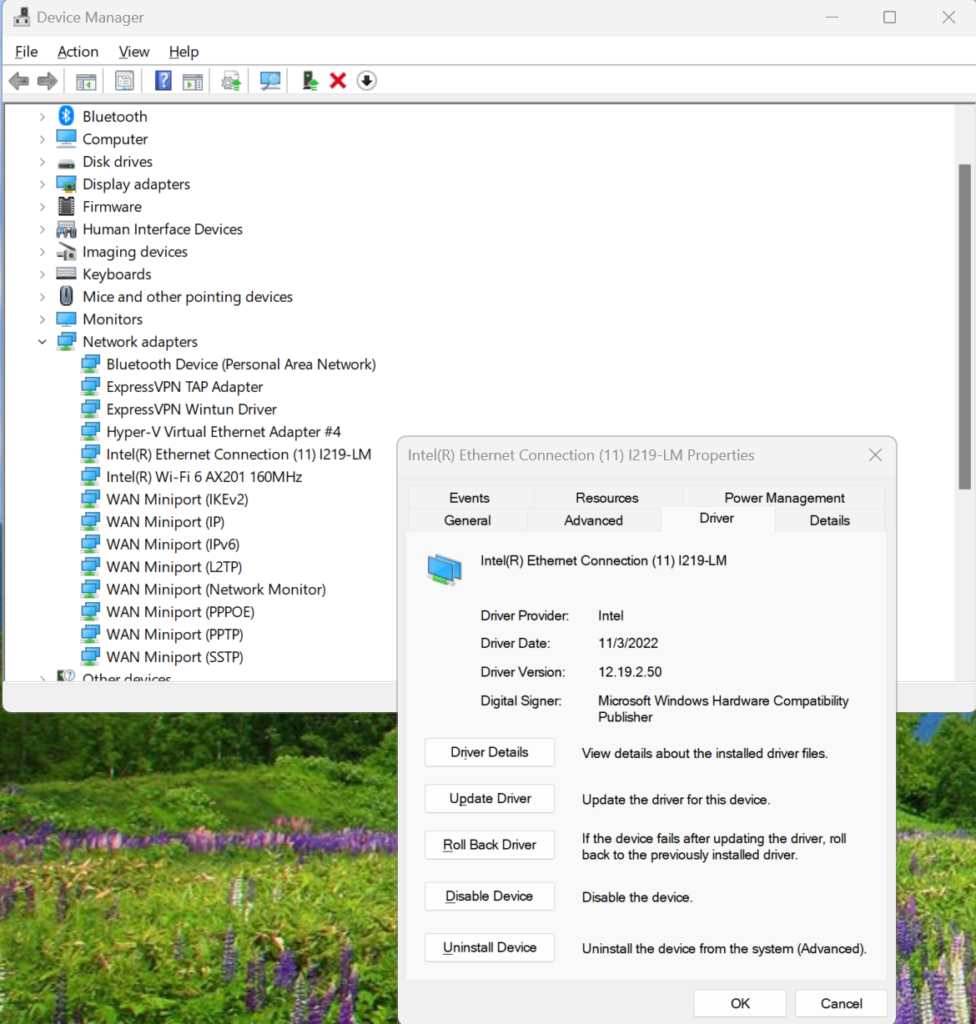 Verwendung der Treiber-Rollback-Funktion im Windows Geräte-Manager (Bildnachweis: Petri/Michael Reinders)
Verwendung der Treiber-Rollback-Funktion im Windows Geräte-Manager (Bildnachweis: Petri/Michael Reinders)
Das wird rückgängig gemacht den von Windows verwendeten Treiber auf den zuvor verwendeten. Dies sollte dabei helfen, potenzielle Instabilitäten in einem neu veröffentlichten Treiber zu beseitigen!
Führen Sie eine Systemwiederherstellung durch
Es gibt eine weitere Methode, mit der Sie die Stabilität von Windows wiederherstellen können erwähnt – Führen Sie eine Systemwiederherstellung durch. Dadurch wird Windows benötigt und der Systemdateistatus wird auf einen bekanntermaßen guten Wiederherstellungspunkt zurückgesetzt.
Wenn Sie kürzlich ein Update, ein neueres App-Upgrade oder sogar ein Treiber-Upgrade installiert haben, wird die Systemwiederherstellung diese Änderungen im Wesentlichen mit einem Neustart für Sie rückgängig machen. Ich habe zuvor einen ausführlichen Artikel darüber geschrieben, wie Sie Ihren PC mit der Systemwiederherstellung unter Windows 10 wiederherstellen können.
Fazit
Der gefürchtete Windows Blue Screen of Death war für viele IT-Profis ein wahrer Schmerz über die Jahrzehnte. Hoffentlich hilft Ihnen diese reichhaltige Fundgrube an Informationen, sie besser zu verstehen, was sie bedeuten und wie Sie sie in Zukunft gründlich verhindern können. Außerdem möchten Sie, dass Ihre Systeme und die Systeme Ihrer Endbenutzer so lange wie möglich online bleiben!
Danke, dass Sie meinen Beitrag gelesen haben. Wenn Sie Fragen haben, wenden Sie sich bitte über den Kommentarbereich unten!